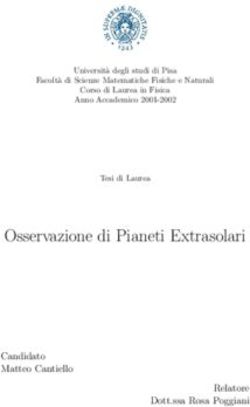STRUMENTI PER L'ACQUISIZIONE DI VIDEO DI LEZIONI
←
→
Trascrizione del contenuto della pagina
Se il tuo browser non visualizza correttamente la pagina, ti preghiamo di leggere il contenuto della pagina quaggiù
UNIVERSITÀ DEGLI STUDI DI TRENTO
Facoltà di Scienze Matematiche, Fisiche e Naturali
Corso di Laurea in Informatica
Elaborato Finale
STRUMENTI PER L’ACQUISIZIONE DI
VIDEO DI LEZIONI
Relatore: Dott. Marco Ronchetti Laureando: Andrea Mittestainer
Anno Accademico
2006/2007
11. INTRODUZIONE ...............................................................................................................4
1.1 Premessa .................................................................................................................................4
2. TOOLS & API.....................................................................................................................6
API
2.1 Dsj - DirectShow Java wrapper ............................................................................................6
2.1.1 Struttura ............................................................................................................................7
2.1.2 Installazione .....................................................................................................................9
2.2 Ffmpeg .....................................................................................................................................9
2.2.1 Installazione .....................................................................................................................9
2.2.2 Estrazione Video ed Audio ..........................................................................................11
2.2.3 Conversione di file Video ed Audio ............................................................................11
2.2.4 Sintassi............................................................................................................................11
2.2.5 Opzioni principali ...........................................................................................................12
2.2.6 Opzioni video .................................................................................................................12
2.2.7 Opzioni audio .................................................................................................................13
2.3 Graphedit ...............................................................................................................................13
2.3.1 Installazione Programma .............................................................................................14
2.3.2 Costruzione Grafo Acquisizione Video ......................................................................14
2.4 JPedal.....................................................................................................................................16
2.4.1 Installazione ...................................................................................................................17
2.5 Jacob ......................................................................................................................................17
2.5.1 Installazione ...................................................................................................................17
2.6 Jmf 2.0....................................................................................................................................18
2.6.1 Struttura Jmf...................................................................................................................19
2.6.2 Presentazione dai multimediali con Jmf: realizzazione e gestione di player e
processor ..................................................................................................................................39
2.6.3 Elaborare dati multimediali con le API JMF .............................................................50
2.6.4 Catturare dati multimediali con le API JMF..............................................................54
3. CODEC MULTIMEDIALI & INTERFACCE...........................................................57
INTERFACCE
3.1 Digital Video...........................................................................................................................57
3.2 FireWire..................................................................................................................................58
3.3 Ac-3.........................................................................................................................................58
3.4 XviD Mpeg 4 ..........................................................................................................................59
3.5 Avi ...........................................................................................................................................59
4. IMPLEMENTAZIONE APPLICAZIONI ..................................................................60
4.1 Requisiti non funzionali........................................................................................................60
4.1.1 Semplicità d'uso.............................................................................................................60
4.1.2 Robustezza.....................................................................................................................60
4.1.3 Automazione ..................................................................................................................60
4.2 Requisiti funzionali................................................................................................................60
4.2.1 Acquisizione video ........................................................................................................60
4.2.2 Conversione delle presentazioni.................................................................................61
4.2.3 Conversione del filmato................................................................................................61
4.3 Processo di acquisizione dei filmati...................................................................................62
4.3.1 Realizzazione in Java ...................................................................................................65
4.3.2 Codice Sorgente............................................................................................................66
4.4 Processo di conversione dei filmati ...................................................................................71
4.4.1 Realizzazione in Java ...................................................................................................72
4.4.2 Codice Sorgente............................................................................................................73
4.5 Processo di conversione presentazioni ............................................................................74
4.5.1 Realizzazione in Java ...................................................................................................74
24.5.2 Codici Sorgente .............................................................................................................78
5. CONCLUSIONI ................................................................................................................81
5.1 Difficoltà incontrate ...............................................................................................................81
6. BIBLIOGRAFIA ...............................................................................................................82
31. INTRODUZIONE
1.1 Premessa
Questa tesi nasce dalla necessità di riscrivere in Java alcune parti fondamentali del progetto
L.O.D.E. a causa della scarsa diffusione, in ambiente universitario, del linguaggio Delphi utilizzato
per la loro implementazione, cercando di non limitare le potenzialità e di non stravolgere la struttura
originaria del progetto.
Il progetto L.O.D.E.[1] (Lectures On-Demand) è stato realizzato da Mauro Dolzani sotto la
supervisione del docente Marco Ronchetti ed è un sistema per la produzione e la fruizione di lezioni
multimediali.
Interfaccia L.o.d.e.
Dopo una breve esperienza con ePresence[2], un sistema sviluppato presso Knowledge Media Design
Institute (KMDI) dell’Università di Toronto per permettere la divulgazione in rete di seminari e
conferenze, a causa delle difficoltà incontrate nel trasporto dell'attrezzatura necessaria (2 pc, 1
videocamera e 1 set-top box), la presenza di un'interfaccia scarsamente user-friendly e uno scarso
livello di automazione, è risultato necessario proporre una nuova architettura più snella, che potesse
semplificare il lavoro dell'operatore e potesse abbassare i costi di gestione: L.O.D.E. nasce proprio
con l’intento di trovare una soluzione a questi limiti.
L'immagine sottostante evidenzia la struttura di L.O.D.E per quanto riguarda la produzione delle
lezioni. I primi due blocchi rappresentano il servizio di accesso ai dati che permette di caratterizzare
la lezione che verrà ripresa definendone il titolo, il docente, la data, mentre l'altro box rappresenta
4il processo di conversione dei contenuti della lezione che, ricevuta una presentazione in formato
PowerPoint, restituisce un vettore di immagini contenente le singole slide.
Il blocco OnStage si occupa della registrazione video, della generazione dei riferimenti temporali ai
contenuti utilizzati per permettere l’esatta ricostruzione della sequenza in fase di consultazione e
dell'invio dei dati e del flusso video alla fase di PostProcessing, al termine della registrazione. In
questa fase i flussi vengono ricodificati per generare gli streams che saranno poi effettivamente
pubblicati e, terminata la codifica, il blocco Encoder ritrasmette la lezione e gli stream generati al
servizio Publisher, che risiede sulla stessa macchina in cui è in esecuzione il server di streaming.
Una volta ricevuti i dati questo blocco li salva sul database centrale per renderli disponibili alla
consultazione. Essendo l'attività di streaming molto impegnativa è possibile suddividere il carico su
più elaboratori avendo così un'istanza del servizio Publisher, che può ricevere lo stream, su ogni
server di streaming.
Parte del sistema dedicata alla produzione della lezione
Le parti del progetto che saranno soggette a riscrittura in Java saranno quelle riguardanti
l'acquisizione e la registrazione video, la conversione dei filmati in un formato più adatto alla
distribuzione e la conversione delle presentazioni in singole immagini, affiancando all'utilizzo delle
presentazioni in formato PowerPoint quelle in formato PDF.
52. TOOLS & API
Qui di seguito vengono descritti i tools e le api utilizzati nella riscrittura in Java dei processi di
acquisizione, conversione video e conversione delle presentazioni PowerPoint e PDF in immagini.
2.1 Dsj - DirectShow Java wrapper
Dsj è un progetto che fornisce un java wrapper attorno alle Microsoft's DirectShow API[3] ed offre
un insieme di classi di alto livello che permettono un facile accesso a Java a quelle funzionalità che
i programmatori avevano abbandonato. Dal lato java Dsj tenta di essere il più trasparente possibile
in modo da poter usare questo prodotto singolarmente o integrarlo ad esempio con le JMF API.
Dsj si appoggia ad una grande varietà di filtri DirectShow e in base a quelli installati sulla propria
macchina è in grado di riprodurre e in molti casi codificare un discreto numero di formati:
Formati video Formati audio
Wmv mp3
DivX wma
Asf Vorbis (ogg)
Dv wav
Theora (ogg) aif
Mms & http streams aac
Avi-synth Mms & http radio
Mpeg 1 2 & 4
Per tutti i formati video Dsj può inviare immagini non compresse a java e la maggior parte dei
formati audio sono disponibili a java-sound postprocessing.
Oltre all'esecuzione delle operazioni di codifica e decodifica Dsj offre l'accesso alle API di
acquisizione ed ad alcune strutture di alto livello di DirectShow che permettono il controllo di IEEE
1394 DV CamCoders e la riproduzione di DVD da Java. Infine dispone di una serie di funzionalità
che permettono la costruzione ed il controllo di grafi DirectShow. Nella sua costruzione sono stati
utilizzati altri progetti come:
• JMDS - DirectShow Capture api Java wrapper:jmds.dev.java.net
• fobs4jmf - ffmpeg c++ & java bindings: http://fobs.sourceforge.net
• java VLC - VideoLan java bindings: http://jvlc.ihack.it
• DXInput - DirectInput Java wrapper:www.hardcode.de
6• jARToolkit - ARToolkit java bindings: http://sourceforge.net/projects/jartoolkit/
• jFFmpeg - JMF codec pack: http://jffmpeg.sourceforge.net/
Il prodotto è in continuo sviluppo, non è da considerarsi terminato ed è consigliabile controllare il
sito all'indirizzo http://www.humatic.de/htools/dsj.htm per eventuali aggiornamenti.
2.1.1 Struttura
La struttura del pacchetto non è molto articolata e consiste in una classe principale DSDFiltergraph,
che con 5 sottoclassi racchiude le funzionalità base per le principali aree di utilizzo. Ci sono inoltre
una serie di classi satelliti che forniscono i metodi di utilizzo generale e specifici per i vari ambiti.
DSDFiltergraph
DSMovie DSCapture DSDVCam DSDvd DSGraph
Le classi contenute in DSDFiltergraph[4] sono:
• DSDMovie che permette la riproduzione di file o flussi multimediali e fornisce metodi per la
codifica dei dati multimediali.
• DSDvd che mette a disposizione le funzionalità per l'utilizzo dei dvd.
• DSDVCam che contiene le funzionalità di DirectShow per IEEE1394 DV. Sono incluse le
modalità framegrabbing e VCR includendo un controllo completo del dispositivo.
• DSCapture che permette l’accesso agli strumenti di cattura audio e video di DirectShow
attraverso il modello WindowsDriverModel (standard secondo cui sono scritti la maggior
parte dei driver per i sistemi operativi Microsoft). Lavora con la maggior parte di dispositivi
di acquisizione, includendo schede TV e dispositivi mpeg2.
• DSGraph che riproduce un grafo DirectShow salvato in un file .grf o .xgr e che permette di
costruirne uno ed eseguirlo mediante codice.
7Le classi di supporto sono:
• DsEnvironment che gestisce le funzioni per il settaggio delle impostazioni generali;
• DsFilter referenzia un filtro DirectShow che è stato aggiunto ad un grafo;
• DsFilterInfo che contiene una struttura descrittiva attorno ai filtri DirectShow e non deve
essere necessariamente in relazione con l'istanza inizializzata di un filtro descritto.
DSFilterInfos sono costruiti mentre si interroga il dispositivo e vengono successivamente
utilizzati quando i filtri vengono aggiunti al grafo.
• JavaSourceFilter permette di personalizzare gli oggetti DSFilter ed è in grado in inserire con
Java informazione in un grafo;
• JavaSourceGraph è una sottoclasse di DSGraph e semplifica l'impostanzione del Java
rendering all'interno del contesto DirectShow.
• SwingMovieController fornisce un controller per tutte le classi dsj.
• DSAudioStream classe annidata che contiene il flusso di byte rappresentante l'audio quando
nel costruttore il bit è settato con il valore DELIVER_AUDIO.
Dalla versione 0.8 è stato introdotta DSGraph che offre la possibilità di creare grafi in Java
collegando tra loro i filtri DirectShow necessari o eseguire file .grf o .xgr creati con Microsoft's
GraphEdit.
Può essere utilizzata come Datasource per JMF, usata direttamente come player o in parallelo con
QuickTime for Java. Inoltre può riprodurre i contenuti multimediali in finestre java standard o
fullscreen usando DirectDraw o tecniche GDI con l'AWT o inviare il flusso video in un componente
Swing autoridimensionabile.
Suffisso Sottoclasse generata
.wmv .avi .mpeg ecc DSMovie
.IFO .vob stringa nulla DVD dvd DSDvd
.grf .xgr stringa xml DSGraph
DV dv DSDVCam
Corrispondenza tra valore passato come parametro nel costruttore e sottoclasse generata.
8Rendering Descrizione
Native (Direct Draw) Fornisce alte prestazione e non permette
l'accesso a Java ai dati delle immagini
Native (Native_Force_GDI) Prestazione ancora più elevate rispetto al
precedente, ma in alcune versione della jdk ci
possono essere dei conflitti con Java2D. Java
non può elaborare i bytes delle immagini.
Java side. Self redrawing (Java_AutoDraw) Dsj esclude Java, elabora e trasemette i dati
direttamente in un pannello della liberira Swing,
che può essere direttamente aggiunto alla GUI.
Java side. Polled (Java_Poll) Nessuna azione automatica. La ricezione ed
elaborazione dei dati deve essere implementata
via codice.
Java side. Polled & trasmissione dati RGB al Utilizzata per adattare JMF alla trasmissione
posto di BGR (Java_Poll_Rgb) RTP.
Headless Non interviene con il flusso di dati DirectShow
Deliver_Audio Ottiene il flusso audio
Tipi di rendering.
2.1.2 Installazione
Per poter utilizzare questo prodotto bisogna:
• installare DirectX9 e Windows Media Player 9 o superiori;
• posizionare il file “dsj.dll” nella cartella System32 o nella directory della jre;
• posizionare il file “dsj.jar” in jre/lib/ext o includerlo nel progetto che si sta creando.
2.2 Ffmpeg
FFmpeg[5] è un convertitore audio e video molto veloce che può anche estrarre un flusso audio/video
da una sorgente in realtime. L'interfaccia a linea di comando è progettata per essere intuitiva, nel
senso che questo programma tenta di impostare in maniera autonoma la maggior parte dei
parametri. L’unica variabile che bisogna specificare è il bitrate desiderato.
2.2.1 Installazione
L’installazione sotto Windows comporta l’utilizzo di alcuni strumenti aggiuntivi come MinGW,
MSYS e WINCVS[6] e i passi da seguire sono:
9• Scaricare la versione corrente di MinGW e MSYS (Window Exe Binaries MSYS-1.0.10.exe
& MinGW-3.1.0-1.exe);
• Installare MinGW;
• Installare MSYS. Nella fase di post installazione sarà richiesto di inserire il path di MinGW
che andrà inserito preceduto da “/”. Nel caso si immettesse in modo errato ripetere senza
alcun timore la procedura di installazione di MSYS.
• Scaricare LAME (mp3 codec open-source) e scompattarlo nella cartella di MSYS;
• Aprire MSYS usando il file “msys.bat” e dopo essersi spostati nella cartella di Lame digitare
i seguenti comandi:
• ./configure;
• make;
• make install.
• Scaricare WINCVS (http://www.wincvs.org) ed installarlo. Aprire la finestra Command-
Line premendo CTRL-L e digitare il comando:
• cvs -z9 -d:pserver:anonymous@mplayerhq.hu:/cvsroot/ffmpeg co ffmpeg
• Selezionare l’opzione “Execute for directory” e selezionare la directory di MSYS dove
verranno salvati i file scaricati. Premere INVIO e l’ultima versione di FFmpeg sarà scaricata
sul computer;
• Aprire MSYS sempre con il file “msys.bat” spostarsi nella directory dove si trovano i file
appena scaricati e digitare:
• ./configure --enable-memalign-hack --enable-mingw32 --enable-mp3lame --extra-
cflags=-I/local/include --extra-ldflags=-L/local/lib;
• Make;
• Make install (opzionale).
In alternativa se non si vuole seguire questa procedura è possibile scaricare direttamente
l’eseguibile da http://www.videohelp.com/tools?tool=263.
102.2.2 Estrazione Video ed Audio
FFmpeg può usare una sorgente compatibile con video4linux e qualsiasi sorgente audio OSS (Open
Sound System) e la sintassi da utilizzare è:
ffmpeg /tmp/out.mpg
Notare che è necessario attivare il canale e la sorgente video corretti prima di avviare ffmpeg con un
qualsiasi visualizzatore TV, come l'xawtv di Gerd Knorr. Bisogna anche impostare correttamente il
livello di registrazione audio con l'ausilio di un normale mixer.
2.2.3 Conversione di file Video ed Audio
FFmpeg come input può utilizzare qualsiasi formato o protocollo. Le principali operazioni di
conversione che si possono eseguire sono le seguenti:
• Passare da un tipo di file ad un altro;
• Unire tra loro una sequenza di file YUV;
• Impostare diversi file di ingresso e di uscita;
• Eseguire una conversione audio e video nello stesso tempo;
• Codificare diversi formati nello stesso tempo e definire un "mappa degli indici" dal flusso di
ingresso a quelli di uscita;
• Decodificare i VOB decriptati.
2.2.4 Sintassi
La sintassi generica è: ffmpeg [[options][-i ingresso_file]]... {[options] uscita_file}...
Se nessun file in ingresso viene fornito, viene eseguita la cattura audio/video. Come regola
generale, le opzioni vengono applicate al file che viene successivamente specificato. Ad esempio,
fornendo l'opzione '-b 64', viene impostato il bitrate relativo al prossimo file. Potrebbe essere
necessario fornire l'opzione sul tipo di formato quando vengono usati come ingresso i file privi di
header (RAW file). Normalmente Ffmpeg prova a convertire con la minor perdita possibile di
qualità: per i file di uscita viene usato lo stesso parametro riferito all’audio ed al video specificato
per i file in ingresso.
112.2.5 Opzioni principali
• '-L' mostra licenza
• '-h' mostra help
• '-formats' mostra i formati, codec, protocolli disponibili.
• '-f fmt' forza il formato
• '-i filename' nome file in ingresso
• '-y' sovrascrivi il file in uscita
• '-t duration' imposta (in secondi) il tempo di registrazione. La sintassi "hh:mm:ss[.xxx]" è
supportata.
• '-title string' imposta il titolo
• '-author string' imposta l'autore
• '-copyright string' imposta i diritti d'autore
• '-comment string' imposta un commento
• '-b bitrate' imposta il bitrate video (in kbit/s).
2.2.6 Opzioni video
• '-s size' imposta la dimensione dei frame [160x128]
• '-r fps' imposta il frame rate [25]
• '-b bitrate' imposta il bitrate video (in kbit/s) [200]
• '-vn' disabilita la registrazioni video [no]
• '-bt tolerance' imposta la tolleranza di bitrate per il video (in kbit/s)
• '-sameq' usa la stessa qualità video della sorgente (implica VBR)
• '-pass n' seleziona il numero di passaggi (1 o 2) da eseguire nella codifica. E' quindi
necessario per effettuare la codifica a due passaggi (two pass encoding). Le statistiche del
video (log) vengono registrare nel primo passaggio ed il video invece viene generato,
all’esatto bitrate richiesto, durante il secondo passaggio.
• -passlogfile file' seleziona il nome del file log per la codifica a due passaggi
122.2.7 Opzioni audio
'-ar freq' imposta la frequenza di campionamento audio [44100]
'-ab bitrate' imposta il bitrate del flusso audio in kbit/s [64]
'-ac channels' imposta il numero di canali audio [1]
'-an' disabilita la registrazione audio [no]
2.3 Graphedit
GraphEdit è un'applicazione con interfaccia grafica che permette di costruire grafi per combinare
insieme, in modo sequenziale, l'azione dei filtri DirectShow[7] installati sul computer, cambiandone
anche, in alcuni casi, i parametri di funzionamento. Permette di testare i grafi prima di inserirli
nell'applicazione che si andrà a scrivere, inserire filtri personalizzati in un grafo e verificare il
corretto funzionamento.
Ogni filtro viene rappresentato con un rettangolo, con ai lati dei piccoli rettangolini rappresentanti i
pins. I pins di input si trovano sulla sinistra mentre quelli di output sulla destra. Le frecce
identificano la connessione tra i vari filtri.
Con GraphEdit si è in grado di:
• Creare o modificare grafi usando un'interfaccia che permette di rimuovere ed aggiungere i
filtri facilmente;
• Simulare la chiamata per la costruzione di un grafo;
• Avviare, stoppare, mettere in pausa un grafo;
• Controllare quali filtri sono installati sulla macchina e le loro proprietà;
• Aggiungere nuovi filtri;
• Vedere i tipi multimediali di ogni pin.
132.3.1 Installazione Programma
GraphEdit è compreso nel pacchetto Microsoft DirectX SDK e il metodo più comune per ottenerlo è
quello di scaricare tutto il pacchetto di sviluppo delle DirectX. Se invece si vuole scaricare solo il
programma si può comunque trovarlo facilmente nel web, partendo da Google con una semplice
ricerca. Una volta scaricato, il programma non necessita di alcuna installazione e può essere subito
utilizzato.
2.3.2 Costruzione Grafo Acquisizione Video
Prima di procedere alla creazione del grafo di acquisizione bisogna installare sulla macchina il
codec XviD. Per fare questo dobbiamo scaricare K-Lite Codec Pack Full. Dopo averlo installato,
partendo da Start proseguire in Programmi K-Lite Codec Pack Configuration XviD
encoding. A questo punto cliccare su “Other Options” e deselezionare la cella “Display Encoding
Status”. Salvare le modifiche ed uscire.
Nel caso in cui venisse utilizzata esclusivamente una videocamera digitale per acquisire sia il flusso
video che audio i passi per la costruzione del grafo sono i seguenti:
• Collegare la videocamera al Computer;
• Lanciare GraphEdit.exe;
• Inserire i seguenti filtri:
1. ( categoria Video Capture Sources) Microsoft DV Camera and VCR;
2. ( categoria DirectShow Filters) Smart Tee;
3. ( categoria DirectShow Filters) DV Splitter;
4. ( categoria DirectShow Filters) DV Video Decoder;
5. ( categoria Video Compressor) XviD MPEG-4 Codec;
6. ( categoria DirectShow Filters) Avi Mux;
7. ( categoria DirectShow Filters) File Writer ed inserire il nome “temp.avi” nella cartella
desiderata;
8. ( categoria DirectShow Filters) DV Splitter;
9. ( categoria DirectShow Filters) Infinite Pin Tee Filter;
10. ( categoria DirectShow Filters) Infinite Pin Tee Filter;
11. ( categoria Audio Renderers) Default DirectSound Device;
12. ( categoria DirectShow Filters) ACM Wrapper;
13. ( categoria Audio Compressor) AC-3 ACM Codec;
14. ( categoria DirectShow Filters) DV Video Decoder;
1415. ( categoria DirectShow Filters) Video Renderer;
• Collegare i seguenti nodi:
1. Microsoft DV Camera and VCR DV A/V Out con Smart Tee Input;
2. Smar Tee Capture con DV Splitter Input;
3. DV Splitter DVVidOut0 con DV Video Decoder XForm In;
4. DV Video Decoder XForm Out con XviD MPEG-4 Codec Input;
5. XviD MPEG-4 Codec Output con AVI Mux Input 01;
6. AVI Mux AVI Out con temp.avi In;
7. DV Splitter AudOut00 con Infinite Pin Tee Filter Input;
8. Infinite Pin Tee Filter Output1 con ACM Wrapper Input;
9. ACM Wrapper Output con AC-3 ACM Codec Input;
10. AC-3 ACM Codec Output con AVI Mux Input02;
11. Smart Tee Preview con DV Splitter Input;
12. DV Splitter DVVidOut0 con DV Video Decoder XForm In;
13. DV Video Decoder XForm Out Video Render Input.
14. DV Splitter1 AudOut00 con Infinite Pin Tee Filter Input;
15. Infinite Pin Tee Filter Output con Default DirectSound Device Audio Input pin.
• Premere il tasto destro del mouse sul filtro DV Video Decoder, cliccare Filter Propreties e
selezionare la risoluzione di decodifica Dimezzata (NTSC: 360*240, PAL: 360*288).
Premere OK;
• Salvare il grafo.
A questo punto il grafo è completo e per verificare che funzioni correttamente può essere eseguito
premendo il bottone Run.
15Il primo filtro identifica la sorgente, ovvero la videocamera connessa al pc mediante la presa DV,
alla quale viene collegato il box “Smart Tee” che permette di mantenere distinte le operazioni di
cattura e preview del filmato. Per poter salvare il filmato è necessario codificare i flussi audio e
video separatamente e l'operazione svolta dal filtro “DV Splitter” è proprio quella di isolarli per una
loro successiva elaborazione. L'audio mediante la sequenza di filtri “Infinite Pin Tee Filter”
”ACM Wrapper” ”AC-3 ACM Codec” viene codificato nel formato AC-3, mentre il video con la
sequenza “DV Video Decoder” ”XviD MPEG-4 Codec” viene codificato nel formato mp4. A
questo punto i flussi possono essere uniti mediante il filtro “AVI Mux” e scritti su file con il box
“File writer”.
Per affrontare il processo che genera la preview durante la ripresa è necessario ritornare al filtro
“Smart Tee”. A questo è stato connesso un filtro “DV Splitter”, con lo scopo di gestire
separatamente, anche in questo caso, il flusso audio e vivo. Per il video viene connesso al filtro che
sdoppia i flussi il box “DV Video Decoder”, che decodifica un flusso DV in un flusso video non
compresso e successivamente il filtro “Video Renderer” che visualizza quanto viene ripreso. Per la
riproduzione dell’audio è connesso al “DV Splitter” il box “Infinite Pin Tee Filter” e
successivamente il filtro “Default DirectSound Device”.
Le combinazioni di apparecchi per l’acquisizione audio e video sono molteplici e non si è affatto
vincolati ad utilizzare la strumentazione a cui fa riferimento il grafo appena mostrato. Se ad
esempio avessimo la possibilità di utilizzare un radio-microfono collegato ad una scheda sonora
basterebbe apportare alcune semplici modifiche al grafo precedente.
La prima passo da compiere è aggiungere il filtro della scheda sonora, selezionandolo dalla
categoria Audio Capture Sources, successivamente, scorrendo il ramo Capture che parte dal filtro
Smart Tee, eliminare la relazione tra il filtro Dv Splitter e Infinite Pin Tee Filter ed infine collegare
il filtro della scheda sonora con il pin in entrata del filtro Infinite Pin Tee Filter.
2.4 JPedal
JPedal (Java Pdf Extraction Decoding Access Library)[8] è una libreria scritta completamente in
Java che permette la gestione di file Pdf. Le sue principali caratteristiche sono:
• prevede il supporto di una grande varietà di font: TrueType, Type 0, 1, 1C e 3, embedded,
subsetted and CID, Identity H&V permettendo così di visualizzare correttamente tutti i file
pdf creati con questo standard.
• Permette l'estrazione di porzioni o dell'intero testo da singole pagine, interi documenti e
tabelle.
16• Consente la visualizzazione, elaborazione, stampa ed estrazione dei contenuti da FDF forms,
permette di aggiungere a quest'ultime degli ascoltatori e di usare strumenti standard o
personalizzati per visualizzare e salvare forms.
• Supporta una vasta gamma di color space: DeviceRGB, CalRGB, DeviceGRAY, CalGRAY,
ICC, indexed, DeviceCMYK e DeviceN. Jpedal è in grado di leggere e visualizzare i formati
jpg, tiff, gif.
• Permette l'estrazione di immagini in blocco o singole presenti in un documento salvandole
in diversi formati.
• Consente di salvare un documento in singole immagini in modo automatico, permettendo di
scegliere il formato di output (png, tif, jpg).
2.4.1 Installazione
Per poter utilizzare questa libreria visitare la pagina a questo indirizzo
http://www.jpedal.org/download.php, scaricare l'ultima versione del prodotto, il pacchetto
contenente i file aggiuntivi necessari per far funzionare la liberia correttamente e posizionare il tutto
nella cartella della Java Virtual Machine sotto jre/lib/ext.
2.5 Jacob
Jacob è un Java-Com Bridge che permette di chiamare componenti COM Automation da Java[9].
Utilizza le JNI per effettuare chiamate native a COM ed alle librerie WIN32. La sola
documentazione presente è quella JavaDoc e per poter prendere confidenza con questo tool bisogna
basarsi su esempi reperiti dalla rete o forum dedicati.
Microsoft Component Object Model (COM) [16] è una tecnologia che permette la comunicazione tra i
vari componenti software all’interno dei sistemi operativi. È utilizzata dai programmatori per creare
componenti software riusabili, collegare componenti tra loro per costruire le applicazioni ed
ottenere vantaggi dai servizi di Windows.
2.5.1 Installazione
Per installare questo pacchetto visitare il sito al link
http://sourceforge.net/project/showfiles.php?group_id=109543, scaricare l'ultima versione del
progetto e posizionare il file .jar all'interno della cartella della Java Virtual Machine in jre/lib/ext e
il file .dll nella cartella System32.
172.6 Jmf 2.0
Java Media Framework sono API[10] create per permettere di incorporare tipi di dati multimediali in
applicazioni o applet Java come file con estensione: MPEG-1, MPEG-2, Quick Time, AVI, WAV,
AU e MIDI.
Usando JMF si ha la possibilità di riprodurre gli standard sopra citati e di gestirli su base temporale.
Com'è ben noto, la peculiarità di Java è l'utilizzo di una Java Virtual Machine (JVM) che, tramite
emulazione software (utilizzando esclusivamente la CPU), interpreta il byte-code generato dal
compilatore Java. Questo meccanismo permette la portabilità del codice su più piattaforme ma, nel
caso in cui sia richiesta una elevata velocità di esecuzione, impone dei seri vincoli di prestazioni.
Il trattamento di dati Multimediali è uno dei casi in cui è richiesta un'elevata velocità
computazionale (decompressione delle immagini, rendering, ecc.) e non è quindi sufficiente la sola
emulazione della CPU per ottenere delle prestazioni ottimali. Ogni sviluppatore che desideri
implementare un lettore multimediale in Java, e voglia ottenere delle prestazioni eccellenti deve,
necessariamente, ricorrere al codice nativo della piattaforma alla quale è interessato incontrando
così due problemi:
• Specifica conoscenza delle funzioni native da parte del programmatore.
• Un programma Java che utilizza codice nativo non è più trasportabile su piattaforme diverse
da quella originaria.
Le API JMF tentano di risolvere questi problemi, mettendo a disposizione del programmatore una
serie di chiamate ad "alto livello" per la gestione del codice nativo e l'applicazione o l’applet non
necessitano di conoscere quando e se deve sfruttare particolari metodi nativi per svolgere una
determinata azione.
Con il passaggio dalla versione 1.0 alla 2.0 è stato estesa la struttura per permettere la cattura e
l’archiviazione dei dati multimediali, il controllo dei tipi dei processi che vengono eseguiti durante
il playback. Sono stati inoltre definiti dei plug-in che permettono di personalizzare ed estendere le
funzionalità delle JMF ed è stato incluso nelle API il MediaPlayer Java Bean che può essere
istanziato direttamente e può rappresentare uno o più flussi multimediali.
File audio, video, animazioni, MIDI posso essere definiti time-based media in quanto cambiano
significativamente rispetto al tempo. Possono essere ottenuti con diversi dispositivi come microfoni,
web-cam, videocamere, file locali o remoti.
18Media processing model
Sfruttando i vantaggi delle piattaforma JAVA, JMF risolve il problema di “scrivere una volta ed
eseguire ovunque” aumentando così la capacità dei sistemi operativi e permettendo agli sviluppatori
di creare facilmente programmi Java con alta portabilità che trattano dati multimediali.
2.6.1 Struttura Jmf
Struttura ad alto livello
Jmf usa lo stesso procedimento per la registrazione, elaborazione e rappresentazione dei filmati
rappresentato in figura. Un data source raccoglie i flussi multimediali come una videocassetta e il
player esegue procedure di elaborazione e controllo come un VCR. Per effettuare le operazioni di
acquisizione e presentazione JMF necessita di particolari strumenti come microfoni, web-cam,
videocamere, monitor, altoparlanti.
19DataSource e Players sono parti integrante delle JMF API di alto livello per gestire la cattura, la
rappresentazione e l’elaborazione di dati multimediali. JMF dispongono inoltre di una serie di API
di basso livello che supportano senza giunture l’integrazione di componenti personalizzati ed
estensioni.
Questa stratificazione permette agli sviluppatori un facile utilizzo di queste API per inserire dati
multimediali nei loro programmi mantenendo la flessibilità e l’estensibilità richiesta per supportare
avanzate applicazioni e future tecnologie multimediali.
Architettura ad alto livello
Managers
JMF API sono costituite principalmente da interfacce che definiscono i comportamenti e le
interazioni degli oggetti usati per acquisire, elaborare e rappresentare dati multimediali. Usando
oggetti intermedi chiamati managers JMF rende facile l’integrazione di nuove implementazioni
delle interfacce chiave, che possono essere usate senza problemi con le classi esistenti.
Vengono usati quattro tipi di Managers:
• Manager: permettono la costruzione di Players, Processors, DataSources, e DataSinks. Dal
lato client questi oggetti vengono costruiti sempre nello stesso modo. L’oggetto richiesto
viene costruito partendo da un’implementazione già definita o da un’implementazione
personalizzata;
• PackageManager: mantiene un registro dei packages che contengono le classi della JMF,
come Players, Processors, DataSources e DataSinks personalizzati;
• CaptureDeviceManager: contiene un registro dei dispositivi di cattura disponibili;
• PlugInManager: contiene il registro dei plug-in per l’elaborazione dei dati disponibili, come
Multiplexers, Demultiplexers, Codecs, Effects, e Renderers.
20Per scrivere un programma che faccia uso della JMF abbiamo bisogno dei Manager per costruire
Players, Processors, DataSources e DataSinks. Se vogliamo catturare dei dati da un dispositivo di
input, come ad esempio una videocamera dovremmo usare CaptureDeviceManager per trovare quali
dispositivi sono disponibili e per ottenere informazioni da essi; se siamo interessati a sapere che
operazioni può svolgere un processore sui dati dobbiamo eseguire una query sul PlugInManager per
determinare quali plugin sono registrati; se vogliamo implementare un nuovo plug-in possiamo
registrarlo con il PlugInManager per permettere al Processors di accedervi. Per utilizzare un Player,
Processor, DataSource o DataSink modificati dobbiamo utlizzare PackageManager per registrare
l’indirizzo univoco del package contenente gli oggetti manipolati.
Event Model
JMF usa un meccanismo a eventi per tenere i programmi, che utilizzano questa libreria, informati
sul corrente stato del media system e per abilitarli a rispondere ai possibili errori. Ogni volta che un
oggetto JMF ha bisogno di riferire sul suo stato posta un MediaEvent, che ha il compito di
identificare alcuni tipi particolari di eventi e segue il modello di eventi stabilito da Java Beans.
Per ogni tipo di oggetto che richiede un MediaEvents, JMF definisce una corrispondente interfaccia
e per ricevere la notifica che un MediaEvent è stato postato, bisogna implementare la corretta
interfaccia e registrare la classe del listener con l’oggetto che posta l’evento chiamando il suo
addListener .
Oggetti come Player e Processor e alcuni oggetti di controllo come GainControl postano
MediaEvents.
Data Model
Il media player di JMF usa i DataSource per gestire il trasferimento di contenuti multimediali che
contengono la posizione del file multimediale, il protocollo e il software utilizzato per trasmettere il
contenuto. Un DataSource può essere identificato sia da un JMF MediaLocator che da un URL. I
21MediaLocators sono simili agli URL e possono essere costruiti partendo da un URL, ma solo se il
corrispondente protocollo di gestione non è installato sul sistema. Un DataSource gestisce una serie
di SourceStream, e normalmente usa un array di byte come unità di trasferimento. Nel caso in cui
avessimo un buffer come data source useremo un Buffer di oggetti come unità di trasferimento.
JMF definisce 2 tipi di oggetto DataSource:
• Push Data Sources;
• Pull Data Sources.
Push and Pull Data Sources
I dati multimediali possono esser ottenuti da diversi tipi di risorse e i JMF data source possono
essere classificati in base a quando il trasferimento dei dati ha inizio:
• Pull Data-Source: il client da inizio al trasferimento dei dati e controlla il flusso dal pull
data-sources; il protocollo usato per il trasferimento è http o file. JMF definisce due tipi di
22pull data-source: PullDataSource e PullBufferDataSource che usa un Buffer di oggetti come
unità di trasferimento;
• Push Data-Source: il server inizia il trasferimento e controlla il flusso di dati da un push data
source, che possono essere broadcast media, multicast media e video-on-demand (VOD). I
protocolli di trasporto utilizzati sono ad esempio per il primo il Real-time Transport Protocol
(RTP) e il MediaBase per il VOD. JMF definisce due tipi di push data-source:
PushDataSource e PushBufferDataSource.
Il grado di controllo che un utente ha sui dati multimedia dipende dal tipo di dato che si sta
utilizzando, ad esempio se abbiamo un file MPEG l’utente è abilitato ad utilizzare la funzione di
replay o a spostarsi in un punto qualsiasi del filmato. Il broadcast media, invece, è gestito da un
server e non è possibile spostarsi in un punto desiderato del filmato. Alcuni protocolli VOD
implementano controlli limitati da parte dell’ utente, come per esempio i programmi che permettono
all’utente di posizionarsi dove vuole nel filmato, ma non gli permettono il forward e il rewind.
DataSource speciali
In queste API sono definiti 2 tipi speciali di data source, cloneable data sources e merging data
sources. Il primo è usato per creare cloni di pull e push DataSource e per effettuare questa
operazione chiamiamo dal Manager il metodo createCloneableDataSource e gli passiamo il
DataSource che vogliamo clonare.
Quando un DataSource è stato passato al metodo createCloneableDataSource, dovremmo interagire
solamente con il DataSource clonabile e i suoi cloni, e non usare più direttamente il DataSource
originale.
Cloneable data sources implementa l’interfaccia SourceCloneable, che contiene il solo metodo
createClone. Chiamandolo possiamo creare un qualsiasi numero di cloni di un DataSource che è
stato usato per costruire il DataSource clonabile. I cloni possono essere controllati attraverso il
DataSource clonabile ed infatti quando vengono chiamati i metodi di connessione, disconnessione,
avvio e stop su quest’ultimo vengono propagati a tutti i suoi cloni. I cloni non necessariamente
devono avere le stesse caratteristiche del data source clonabile usato per crearli o del DataSource
originale, per esempio un data source creato per un dispositivo di acquisizione dati deve funzionare
come master data source per i suoi cloni perchè finché non si smette di usarlo i suoi cloni non
svolgeranno alcuna operazione. Se agganciamo il data source clonabile ad uno o più cloni,
quest’ultimi produrranno dati contemporaneamente al master.
23Un MergingDataSource è usato per unire il SourceStream proveniente da diversi DataSource in un
unico DataSource. Questo permette la gestione centralizzata dei DataSource perché i metodi
chiamati sul MergingDataSource vengono propagati ai DataSource uniti.
Per costruirne uno dobbiamo chiamare il metodo createMergingDataSource sempre attraverso il
Manager e passargli un array che contiene tutti i DataSource che vogliamo unire. I DataSource
devono essere tutti dello stesso tipo, o PullDataSource o PushDataSource e il tipo del contenuto
sarà application/mixed-media.
Data Formats
Il formato multimediale di un oggetto è rappresentato dall’oggetto Format, che non contiene i
parametri di codifica specifici o informazioni sulla distribuzione temporale, ma informazioni
riguardanti il nome del formato da codificare e il tipo di dato richiesto.
Esaminiamo alcune caratteristiche di questo oggetto:
• AudioFormat descrive gli attributi specifici di un formato audio quali rate, bits, numero di
canali.
• ViedoFormat invece contiene informazioni relative ai dati video. I più comuni formati video
sono:
• IndexedColorFormat ;
• RGBFormat ;
• YUVFormat;
• JPEGFormat;
• H261Format;
24• H263Format.
Per ricevere notifica di modifiche di un formato da un Controller, bisogna implementare
l’interfaccia ControllerListener e ascoltare il FormatChangeEvents.
Control
JMF Control fornisce meccanismi per interrogare e settare gli attributi degli oggetti. Un Control
spesso permette l’accesso ad un componente di un’interfaccia utente che abilita l’utente al controllo
degli attributi di un oggetto.
Qualsiasi oggetto JMF che vuole permettere l’accesso al suo corrispondente oggetto Control deve
implementare l’interfaccia Control che definisce i metodi per ricevere gli oggetti Control associati.
DataSource e PlugIn usano questa interfaccia per permettere l'accesso ai loro oggetti Control.
Standard Controls
Le API definiscono l’iterfaccia Control in figura sotto. Esaminiamo qualche metodo di questa
interfaccia:
• CachingControl: permette di monitorare e visualizzare il progresso di un download. Player o
Processor, che visualizzano barre di progresso di un donwnload, implementano questa
interfaccia.
• GainControl: permette di modificare l’audio di un file, come il livello o il muto, in un Player
o Processor. Supporta inoltre un meccanismo di listener per la modifica del volume.
25• StreamWriterControl: oggetti come il DataSink e il Multiplexer che leggono dati da un
DataSource e li scrivono, ad esempio in un file, implementano questa interfaccia, questo
Control permette di limitare la dimensione dello stream che sta creando;
• FramePositioningControl e FrameGrabbingControl: esporta le operazioni da effettuare sui
frame per i Player e i Processor. Il primo permette il posizionamento preciso in un
determinato frame con un oggetto di tipo Player o Processor. Il secondo fornisce
meccanismi per il grabbin di un frame da un flusso video. FrameGrabbingControl è anche
supportato al livello Render;
• FormatControl: gli oggetti che hanno un formato devono implementare l’interfaccia
FormatControl per permettere l’accesso al Format e poter effettuare query e cambiamenti al
formato. TrackControl è un tipo di FormatControl che permette di controllare quali azioni
saranno svolte da un Processor su una traccia multimediale. Con questo metodo possiamo
26specificare quale formato di conversione sarà applicato sulle varie tracce e selezionare
Effect, Codec, e Renderer plug-ins che sono usati dal Processor;
• PortControl: definisce i metodi per controllare l’output di un dispositivo di acquisizione;
• MonitorControl: permette una prima visione dei dati così come sono stati acquisiti o
decodificati;
• BufferControl: abilita il livello utente a controllare le operazioni di buffering di un
determinato oggetto.
JMF definisce inoltre una serie di codec di controllo che permettono di modificare alcuni parametri
dei contenuti multimediali scavalcando codificatori e decodificatori hardaware o software. Questi
sono BitRateControl, FrameProcessingControl, FrameRateControl, KeyFrameControl,
MpegAudioControl, QualityControl, SilenceSuppressionControl.
Componenti interfaccia utente
I Control permettono di accedere all’interfaccia utente Component che mostra i suoi controlli di
funzionamento all’utente finale. Per avere l’interfaccia standard per un particolare Control, bisogna
chiamare getControlComponent, ritornando così un componente AWT che può essere aggiunto ad
un applet o ad una finestra di un’applicazione.
I Controller permettono inoltre l’accesso all’interfaccia Components. Se non si vuole usare i
componenti di controllo base, questi possono essere implementanti a nostro piacimento ed usare gli
event listener per determinare quando devono essere eseguiti.
Presentazione
I processi di presentazione sono regolati dall’interfaccia Controller, che definisce gli stati e i
meccanismi di controllo per un oggetto che controlla, presenta o acquisisce un dato multimediale.
Le JMF API implementano due tipi di Controllers: Player e Processor che sono costruiti per un
particolare data source e normalmente non sono riutilizzati per presentare altri dati multimediali.
27Player
Un Player processa un flusso multimediale in entrata e lo modifica a un determinato tempo. Un
DataSource è utilizzato per trasmettere il flusso in entrata al Player e la destinazione dei dati
dipende da come questi devono essere rappresentati.
.
I Player non permettono alcun controllo sul processo che stanno eseguendo o su come vengono
modificati i dati.
28Possono assumere 6 stati diversi. L’interfaccia Clock definisce i primi 2 stati: Stopped e Starter e
per facilitare il controllo delle risorse Controller divide lo stato Stopped in 5 stati di standby:
Unrealized, Realizing, Realized, Prefetching, and Prefetched.
Analizziamoli uno ad uno:
Unrealized : il player si trova in questo stato all'atto della sua creazione, cioè quando è solamente a
conoscenza dell'URL della risorsa da riprodurre. Un opportuno Manager è responsabile della
creazione del player attraverso il metodo createPlayer() il cui unico parametro è proprio l'URL
associato.
Realizing: una volta che il player è stato creato, attraverso il metodo realize() della interfaccia
Controller, è possibile portarlo in questo stato. Qui il player acquisisce le risorse di sistema che
29utilizzerà durante la riproduzione, ma che non sono utili ad altri eventuali riproduttori. Si dice che il
player si impossessa delle risorse non esclusive.
Realized: una volta che il player ha acquisito le risorse relative alla fase precedente, si porta
automaticamente nello stato Realized. Qui il player è a conoscenza del suo compito per cui è qui
che si rendono disponibili i Control-Panel ed il Visual-Panel. Un player nello stato realized non
blocca nessun altro player candidato alla riproduzione del media, per cui possono esistere più player
in questo stato.
Prefetching: quando il player è nello stato Realized, è possibile utilizzare il metodo prefetch() per
portarsi nello stato di Prefetching. Questo stato è caratterizzato dal fatto che il player inizia ad
acquisire le risorse per la riproduzione del media, comprese le risorse esclusive se accessibili. Esso
si riserva anche un certo buffer in cui farà il preloading dei primi dati da riprodurre. Il contenuto di
questo buffer potrà eventualmente essere visualizzato da un Control-Panel di tipo CachingControl.
Prefetched: terminata la precedente fase, si ha il passaggio automatico allo stato di prefetched. Qui
il player è pronto a partire. Tutte le risorse necessarie sono state acquisite ed eventuali altri player
che utilizzassero le stesse risorse sono impossibilitati all'esecuzione fino a che le risorse stesse non
saranno rilasciate.
Started: finalmente attraverso il metodo start() è possibile iniziare la riproduzione della risorsa
attraverso il player.
Per il passaggio da uno stato ad un altro esistono cinque metodi principali che possono essere
applicati solamente quando il player è in un particolare stato pena la generazione di una eccezione
anch'essa esplicativa del problema. Esistono i seguenti cinque metodi:
• start(): appartiene all'interfaccia Clock e può essere eseguito solamente quando il player è
nello stato Prefetched. Lo stato seguente è lo stato Started.
• Stop(): appartiene all'interfaccia Clock e può essere eseguito solamente quando il player è
nello stato Started. Lo stato seguente è lo stato Prefetched.
• Realize(): serve per portare il player dallo stato di Unrealized allo stato di Realizing.
• Prefetch(): serve per iniziare la fase di prefetching
• deallocate(): serve per liberare le risorse esclusive acquisite dal player. In questo modo un
eventuale altro player nello stato di Realized, può eseguire la prefetch().
Il passaggio tra gli stati è notificato attraverso l'emissione di un evento la cui gestione è alla base
della programmazione con le JMF.
30Processors
Possono essere utilizzati per rappresentare i dati multimediali e sono solamente una
specializzazione dei Player che permettono di controllare quali processi vengono eseguiti sui dati.
Processor supporta gli stessi controlli di presentazione dei Player e in aggiunta permette di destinare
i dati elaborati ad un DataSource cosicché questo può inviarli ad un altro Player, Processor o
inviarli a qualche altra destinazione come un File.
Controlli per la presentazione
In aggiunta ai controlli standard di presentazine implementati dal Controller, Player e Processor
permettono anche di aggiustare il volume della riproduzione. Permettono l’utilizzo di due interfacce
di componenti, una componente visuale e una componente control-panel. Possiamo accedere a
questi Components direttamente attraverso i metodi getVisualComponent e get-
ControlPanelComponent.
Controller Events
ControllerEvents postati da un Controller come Player o Processor cadono in tre categorie: change
notifications, closed events e transition events:
• Change notification: sono i metodi come RateChangeEvent, DurationUpdateEvent e
FormatChangeEvent che indicano che qualche attributo del Controller è cambiato; per
esempio un Player posta un RateChangeEvent quando il suo rate è cambiato usando il
metodo setRate;
• TransitionEvents: permettono al programma di rispondere ai cambiamenti di stato di un
oggetto Controller. Un Player posta eventi di transizione ogni volta che si muove da uno
stato all’altro;
• ControllerClosedEvents: sono postati da un Controller quando viene chiuso e non è più
utilizzabile. I ControllerErrorEvent sono un tipo speciale di questi eventi e vengono
31richiamati quando il programma comunica al Controller malfunzionamenti minimizzando
l’impatto sull’utente.
Processi
Un Processor è un Player che prende un DataSource come input, esegue alcuni processi, definiti
dall’utente, sui dati multimediali, e come output restituisce i dati modificati.
32Può spedire i dati di output ad un dispositivo di presentazione o ad un DataSource che può essere
usato come input per Player o Processor o per un altro DataSink.
I processi eseguiti da un Player sono predefiniti e non possono essere monitorati o modificati
mentre un Processor permette di definire il tipo di operazioni che possono essere applicate ai dati.
Questo permette all’applicazione di applicare effetti e mixare i dati in tempo reale.
Il processo applicato sui dati multimediali è diviso in vari passi:
• Demultiplexing: è il processo di parificazione del flusso in input. Se stiamo trattando un
flusso multi traccia ci permette di suddividerlo e mettere in output le tracce separate. Ad
esempio un file QuickTime può essere diviso in traccia audio e video. Demultiplexing è
eseguito automaticamente ogni volta che il flusso in input contiene dati multipli.
• Pre-Processing: è il processo che applica l’algoritmo degli effetti sulle tracce estratte;
• Transcoding: effettua su ogni traccia l’operazione di codifica o decodifica;
• Post-Processing: applica gli algoritmi degli effetti alle tracce decodificate;
• Multiplexing: unisce le singole tracce modificate in un’unica traccia. Per esempio una
traccia video e audio saranno unite in un unico file MPEG. Con il metodo
SetOutputContentDescriptor possiamo determinare il tipo del file di output.
33Puoi anche leggere